
Dicas para atualizar o firmware do controlador PS5 no PC:
Se você está procurando maneiras de atualizar o firmware do controlador PS5 no PC na web, está no lugar certo para a solução. Aqui, você recebe etapas/métodos fáceis para fazer isso. Vamos iniciar a discussão.
‘Instalar atualização de firmware do controlador PS5 no PC’:
‘PS5 Controller’: O PlayStation Controller é o primeiro gamepad lançado pela Sony Computer Entertainment para seu console de videogame doméstico PlayStation. Com base na configuração básica de botões estabelecida com o Super NES Controller da Nintendo, o PlayStation Controller adicionou um segundo par de botões de ombro para os dedos médios.
O PlayStation Controller ou o DualSense Controler do PlayStation 5 é uma das escolhas mais populares entre os jogadores de PC que nem sempre respeitam a vida útil do mouse e do teclado. Mas o DualSense não possui suporte de driver para a Sony e não tinha capacidade de atualizar o firmware do PlayStation Controller sem o PS5 até agora.
No entanto, a Sony lançou um aplicativo para computadores com Windows 10/11 que permite atualizar o PlayStation Controller no PC. Anteriormente, o processo de atualização exigia que você se conectasse ao controle do console PS5, que muitos usuários ainda não tinham o luxo de possuir devido ao armazenamento contínuo de chips e à demanda intensa.
Assim, você pode executar a atualização do firmware do controlador PS5 no PC usando esta nova ferramenta para instalar a atualização de firmware mais recente para o controlador DualSense do controlador PS5 no computador. O aplicativo adequadamente chamado de ‘Atualizador de firmware para controle sem fio DualSense’ pode ser baixado em ‘https://controller.dl.playstation.net/controller/lang/en/fwupdater.html#sf255705398’ ou na página oficial do PlayStation Controller. Vamos aos passos.
Como atualizar o firmware do controlador PS5 no PC?
Etapa 1: abra seu navegador e visite Atualizador de firmware para a ferramenta de controle sem fio DualSense ou visite a página ‘https://controller.dl.playstation.net/controller/lang/en/fwupdater.html#sf255705398’
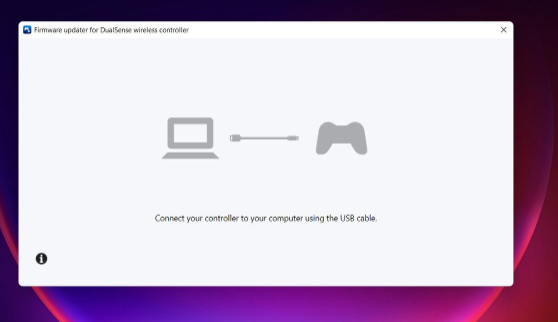
Passo 2: Uma vez baixado, clique duas vezes no arquivo de configuração baixado e siga as instruções na tela para concluir a instalação.
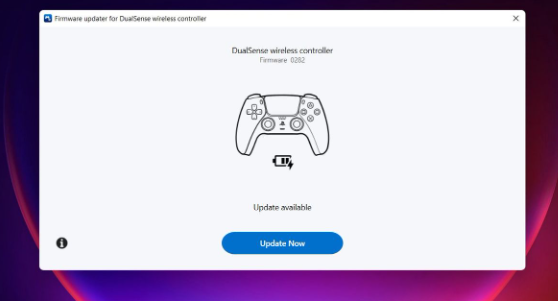
Etapa 3: inicie o ‘Atualizador de firmware para a ferramenta de controle sem fio DualSense’ e conecte seu controlador DualSense ao computador via cabo USB
Etapa 4: siga as instruções na tela para concluir a atualização. Feito isso, clique no botão ‘Ok’ e pronto.
Conclusão
Tenho certeza de que este artigo o ajudou em Como atualizar o firmware do controlador PS5 no PC com maneiras fáceis. Você pode ler e seguir nossas instruções para fazê-lo. Isso é tudo. Para quaisquer sugestões ou dúvidas, por favor escreva na caixa de comentários abaixo.